Підключення драйвера в 1С
Останні змінення: 24.05.2017
Виберіть уточнення:
Для повноцінної роботи з обробками необхідні повні права користувача 1С. Якщо права користувача обмежені, то необхідно перевірити роботу обробок з потрібними Вам правами.
«Управління торгівлею» 11 для 1С 8.2
«Управління невеликою фірмою (УНФ)» 1.4 для 1С 8.2
«Роздріб» 2.0 для 1С 8.2
Відкрийте обробку «Налаштування (Wi-Fi) .epf» за допомогою стандартної функції 1С «Відкрити ...»:

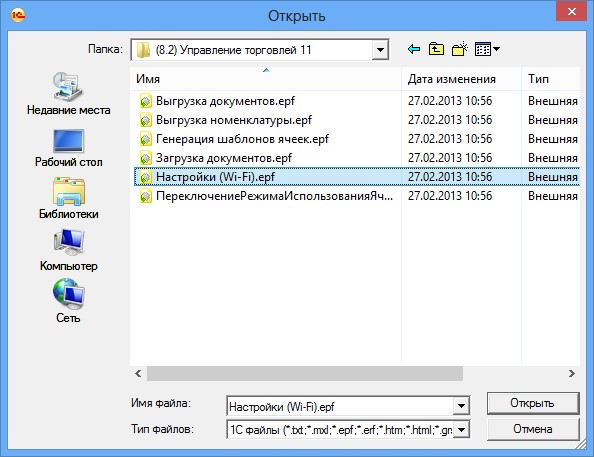
Відкриється вікно налаштування параметрів роботи драйвера.
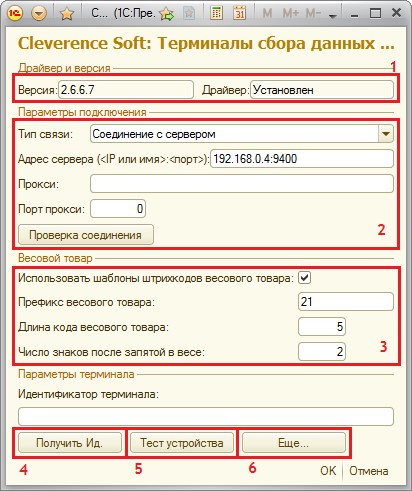
Секція (1) відображає поточну версію обробок драйвера і стан компоненти драйвера (встановлена чи ні).
Секція (2) дозволяє налаштувати параметри підключення обробок 1С до драйверу Wi-Fi . Тип зв'язку «З'єднання з сервером» задає підключення до сервера терміналів Wi-Fi драйвера - IP і порт, а також параметри проксі-сервера (якщо такий є). Wi-Fi драйвер сумісний зі звичайним (Батч) драйвером, і якщо в типі зв'язку вибрати «Пряма робота з ТСД», то він буде працювати як звичайний Батч-драйвер.
Секція (2) зберігає дані в 1С і має відношення до обробкам 1С. При цьому ТСД підключається до драйверу Wi-Fi незалежно і сам зберігає свої настройки підключення, які задавалися йому при установки програми драйвера. Кнопка (6) «Ще ...» дозволяє правити ці настройки підключення для того конкретного ТСД , Який в даний момент підключений до ПК за допомогою USB-кабелю.
Секція (3) дозволяє включити і налаштувати підтримку роботи з ваговими товарами . Необхідно задати префікс штрихкодів, кількість символів визначають вагу і кількість знаків, що показують дробову частину ваги (докладніше див. Розділ нижче).
Обробка настройки підключення також дозволяє отримати унікальний код терміналу для видачі ліцензії на драйвер , За допомогою кнопки (4).
Цей код терміналу (ідентифікатор терміналу) стає доступний тільки після того, як програма установки клієнта поставить клієнт драйвера на термінал збору даних і програма на ТСД буде запущена хоча б один раз.
Натискання кнопки (5) «Тест пристрої» дозволить перевірити коректність установки і підключення.
Існує можливість підключення обробок драйвера, в якості додаткових обробок конфігурації 1С. Детальніше дивіться « Додаткові зовнішні обробки ».
Налаштування роботи з ваговим товаром
У «Управлінні торгівлею» 11 не існує окремого поняття вагового товару. У самому прямому значенні ваговим є той товар, для якого ваги в торговому залі вміють друкувати штрих код з вагою всередині.

Налаштування за ваговим товару пояснюють драйверу:
- як відрізнити штрих-коди , Що друкуються вагами, від всіх інших штрихкодів;
- як витягти з такого штрихкоду вага.
Префікс «21», зазначений за замовчуванням, може не відповідати реальному префіксу, друкується вагами.
Розглянемо конкретний приклад.
Припустимо, для 1,5 кг номенклатури «Банани» ваги друкують штрих код «210114715008». В цьому штрихкоді «21» означає префікс, «01147» - код для бананів в пам'яті ваг, «1500» - півтора кілограма в грамах, а «8» - чексумма EAN13. В цьому випадку в налаштуваннях драйвера для вагового товару потрібно задати префікс = "21", довжину коду = "4", і число знаків = «3». А для номенклатури «Банани» в «Управлінні торгівлею» додати штрих код «210114700000», де замість ваги і чексумми вказані просто нулі.
Детально дивіться « Робота з ваговим товаром ».
«Управління торгівлею» 10.3 для 1С 8.1 або 8.2
«Управління виробничим підприємством» для 1С 8.1 або 8.2
«Роздріб» 1.0 для 1С 8.1 або 8.2
Для підключення драйвера до конфігурації 1С необхідно зайти в діалогове вікно настройки торгового обладнання (меню Сервіс -> Торговельне обладнання -> Підключення та налаштування торгового обладнання) і додати нове обладнання для комп'ютера, на який тільки що був встановлений драйвер, і з якого буде здійснюватися вивантаження / завантаження даних для терміналів:
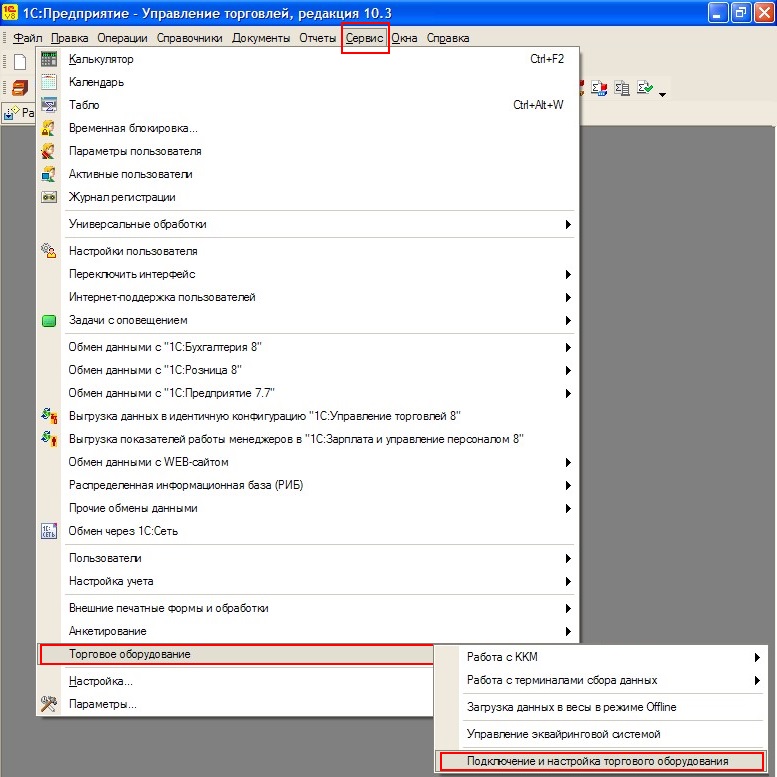
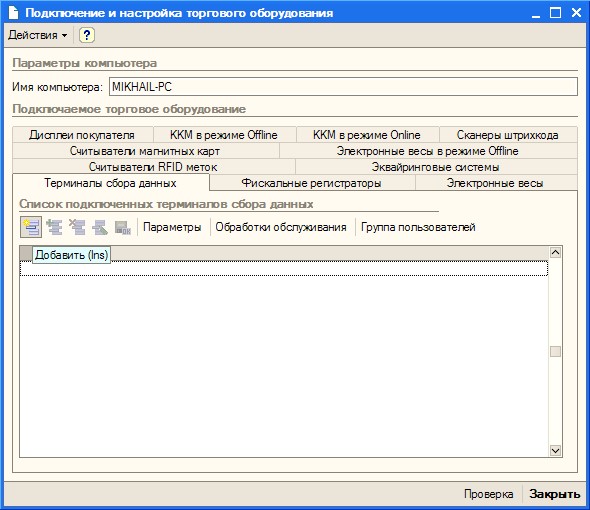
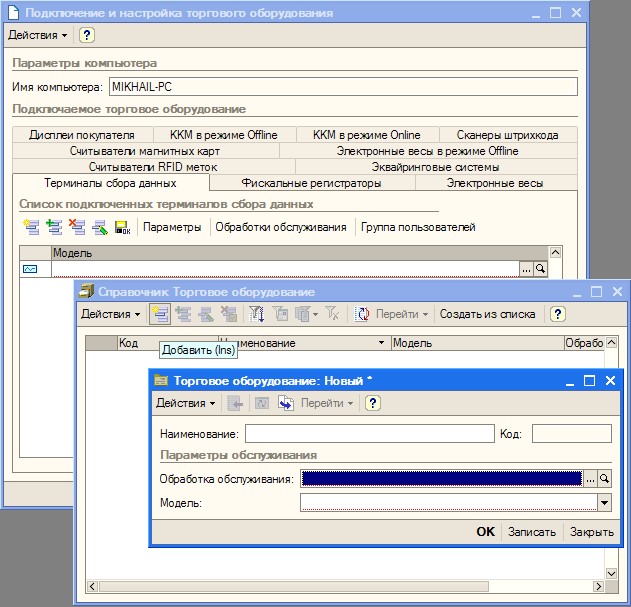
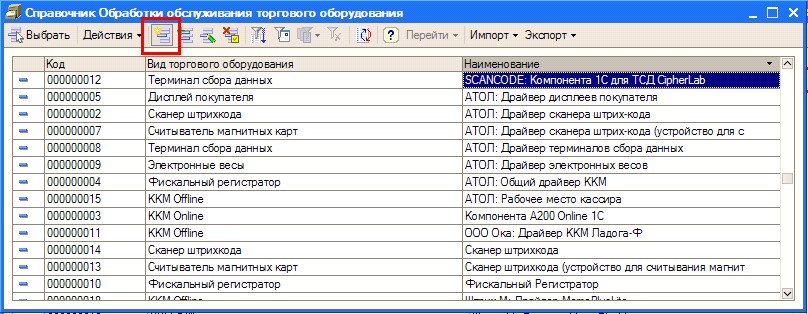
Для роботи драйвера досить зареєструвати всього один «абстрактний» ТСД .
У вікні вибору обробки слід натиснути кнопку (...) і вибрати файл «Клеверенс Софт термінали збору даних WiFi ПРОФ.epf» з папки установки драйвера «<Диск>: \ Program Files \ Cleverence Soft \ Driver1C WiFi Prof \ Обробки для 1С \ <Папка потрібної конфігурації> »(в залежності від версії платформи):
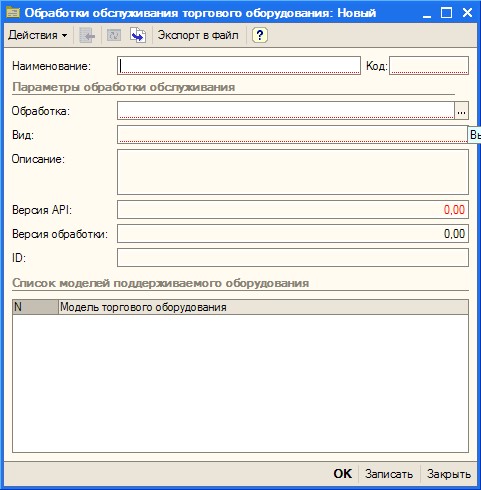

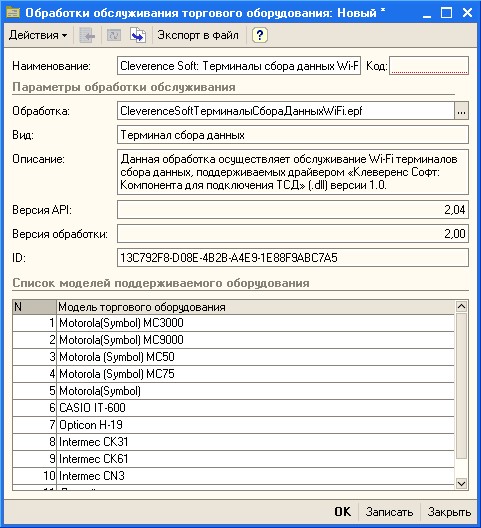

Вибрати відповідну обробку і модель терміналу збору даних і натиснути «ОК», а потім обов'язково додати потрібних користувачів до групи користувачів по роботі з терміналами збору даних (кнопка «Група користувачів», іноді не поміщається у вікні):
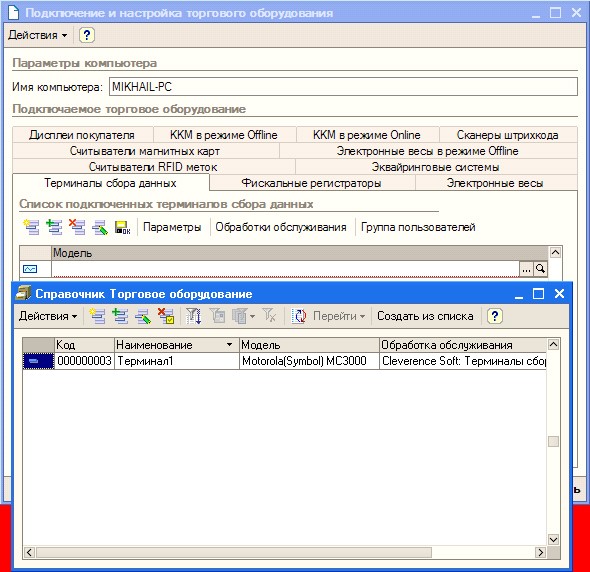
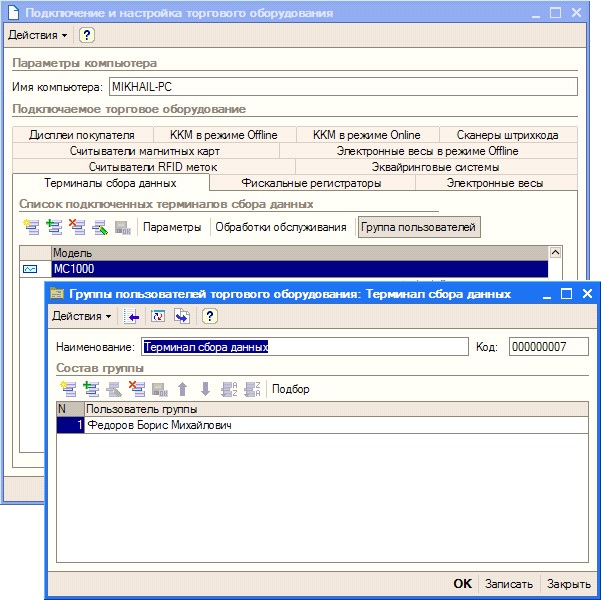
Якщо забути додати користувачів до групи по роботі з терміналами збору даних, то заведений тільки що термінал не видно в списку торгового обладнання, і з ним не можна буде працювати.
«Даліона: Управління магазіном.ПРО 1.2» і «Даліона: Управління магазіном.Лайт 1.2» для 1С 8.1 і 8.2
Перед початком роботи необхідно підключити обробку драйвера до кнфігураціі 1С. Для цього потрібно зайти в меню Сервіс> Торговельне обладнання, у вікні «Торговельне обладнання» натисніть кнопку Нове (1). У формі підключення торгового устаткування виберіть Вид обладнання: Термінал збору даних, Модель: Інше (2), в поле Найменування введіть довільну назву. Виберіть обробку драйвера «Налаштування (Wi-Fi) .epf» по кнопці «...» (3) (обробка знаходиться в папці «(8.x) Даліона Управління магазіном.ПРО 1.2» ( «(8.x) Даліона Управління магазіном.Лайт 1.2 ») папки установки драйвера - за замовчуванням C: \ Program Files \ Cleverence Soft \ Driver1C WiFi Prof \ Обробки для 1С \ (8.x) ВАША КОНФІГУРАЦІЯ).
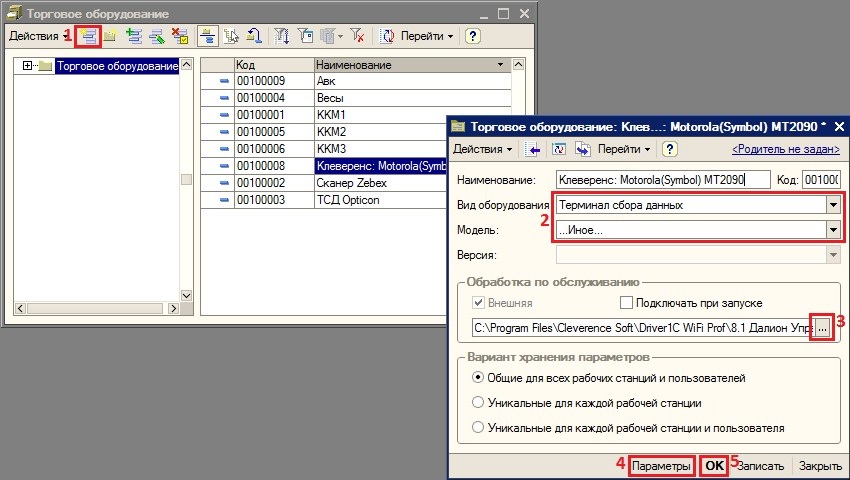
За кнопці Параметри (4) відкриється вікно налаштування параметрів підключення терміналу.
Обов'язково потрібно поставити прапор «Підключити при запуску», потім перезапустити 1С, тоді можна буде працювати з обробками «Вивантаження номенклатури» і т.д.
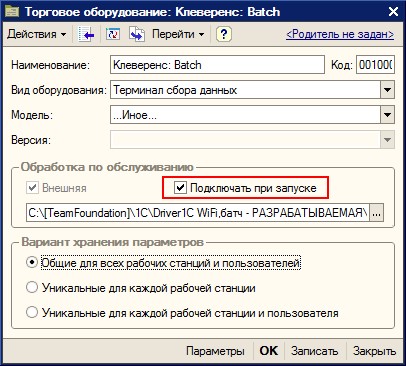
Після налаштування параметрів натисніть кнопу ОК (5).
«Штрих-М: Торговельне підприємство, редакція 5.1» для 1С 8.1 і 8.2
Перед початком роботи необхідно відкрити через меню Файл-> Відкрити обробку «Клеверенс Софт термінали збору даних Wi-Fi ПРОФ.epf» (обробка знаходиться в папці «(8.x) Штрих-М Торговельне підприємство 5.1» папки установки драйвера - за замовчуванням C : \ Program Files \ Cleverence Soft \ Driver1C WiFi Prof \ Обробки для 1С \ (8.x) Штрих-М Торговельне підприємство 5.1).
Налаштування параметрів
При натисканні «Параметри» викликається вікно параметрів терміналу:

В поле «Адреса сервера» слід вказати адресу сервера терміналів Mobile SMARTS, адреса задається в вигляді <IP або ім'я>: <порт>, наприклад, «192.168.0.1:9001» або «localhost: 9001» (за замовчуванням в драйвер ПРОФ використовується порт 9500, в цьому випадку ставити порт не потрібно, тобто вводимо просто «192.168.0.1»). Поля «Проксі» і «Порт проксі» призначені для вказівки проксі-сервера, якщо проксі-сервер не використовується, їх заповнювати не потрібно. Для перевірки з'єднання з сервером служить кнопка «Перевірка з'єднання».
Крім зв'язку через сервер терміналів Mobile SMARTS, драйвер дозволяє виконувати обмін даними з ТСД безпосередньо за допомогою дротового підключення через ActiveSync або Центр мобільних пристроїв, для цього в налаштуванні «Тип зв'язку» слід вказати «Через папку (пряме підключення)».
Для налаштування параметрів з'єднання окремого ТСД служить кнопка «Ще ...» 1С.
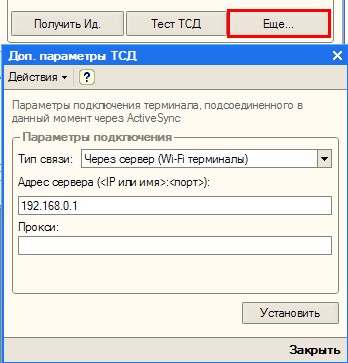
ТСД підключається до драйверу Wi-Fi незалежно і сам зберігає свої настройки підключення, які задавалися йому при установці програми драйвера. Кнопка «Ще ...» дозволяє правити ці настройки підключення для того конкретного ТСД , Який в даний момент підключений до ПК за допомогою USB-кабелю. При натисканні на цю кнопку відкривається вікно, що містить тип зв'язку, встановлений для даного конкретного ТСД , І настройки підключення ТСД до сервера. Для доступу до цих налаштувань ТСД повинен бути підключений до комп'ютера через ActiveSync або Центр мобільних пристроїв. За кнопці «Встановити» настройки зберігаються на ТСД .
Торгівля і Склад для 1С: Підприємство 7.7
драйвер містить обробки для стандартної конфігурації «Торгівля + Склад» редакції 9.2. Всі обробки знаходяться в папці «Обробки для 1С7.7» папки установки драйвера. Нижче перераховані існуючі обробки і опис їх призначення:
- Вивантаження номенклатури.ert - дозволяє вивантажувати інформацію про номенклатуру на термінал, також дана обробка містить настройки з вивантаження / завантаження даних;
- Вивантаження документов.ert - дозволяє вивантажувати документи 1С на ТСД у вигляді завдань для виконання;
- Завантаження документов.ert - дозволяє завантажувати скановані терміналом штрих-коди і кількості товару (а також ціни для документів переоцінки) в рядки документів 1С;
- Клеверенс Софт термінали збору даних Wi-Fi Проф.ert - реалізує стандартний інтерфейс для підключення терміналу до 1С;
- CleverenceТСДФорматПоля.ert - допоміжна обробка;
- CleverenceТСДНастройкаСоедіненія.ert - допоміжна обробка, служить для налаштування з'єднання терміналу з сервером терміналів.
Обробки повинні знаходитися в каталозі інформаційної бази «1С: Підприємства» за наступними шляхами:
/ ExtForms / Вивантаження номенклатури.ert
/ ExtForms / Вивантаження документов.ert
/ ExtForms / Завантаження документов.ert
/ExtForms/CleverenceТСДФорматПоля.ert
/ ExtForms / CleverenceТСДНастройкаСоедіненія.ert
/ ExtForms / Equip / Клеверенс Софт термінали збору даних Wi-Fi Проф.ert
Перед початком роботи необхідно виконати підключення терміналу . Для цього потрібно відкрити інформаційну базу з обліковим записом користувача з правами адміністратора (Менеджер, Продавець), вибрати пункт меню «Сервіс-> Налаштування торгового обладнання», в формі, що з'явилася перейти на закладку «Термінал збору даних» і натиснути на кнопку «...».
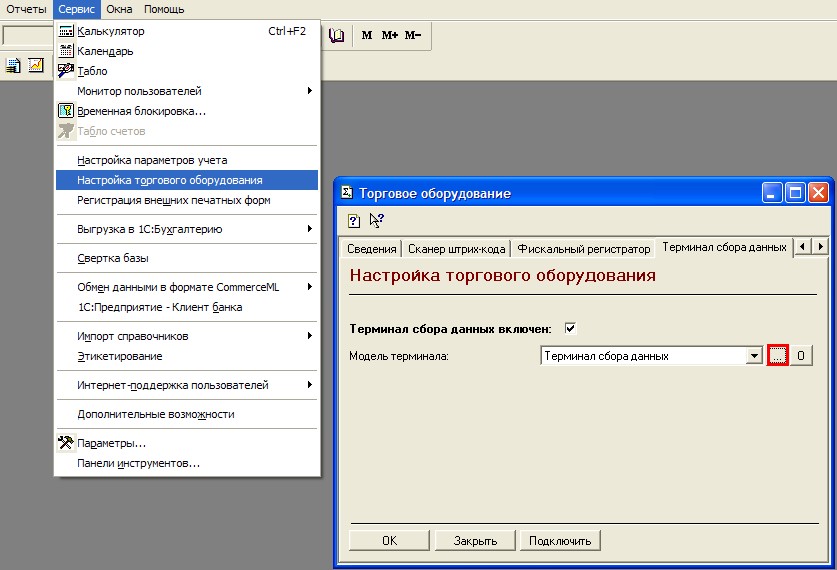
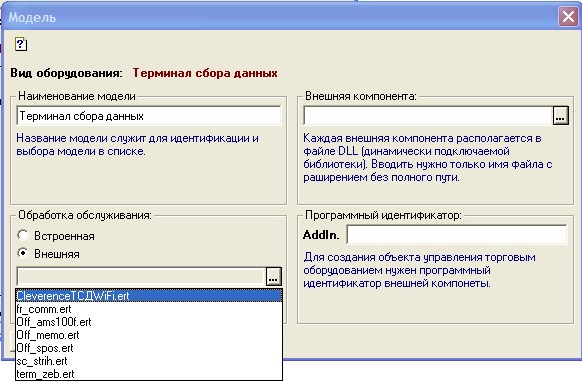
Потрібно заповнити поле «Найменування моделі» і вказати в якості обробки обслуговування «Клеверенс Софт термінали збору даних Wi-FiПроф.ert». Поля «Зовнішня компонента» і «Програмний ідентифікатор» можна не заповнювати. Для підтвердження натискаємо «ОК».
Далі потрібно виконати підключення обробок вивантаження / завантаження даних. Вибираємо пункт меню «Сервіс-> Додаткові можливості»:
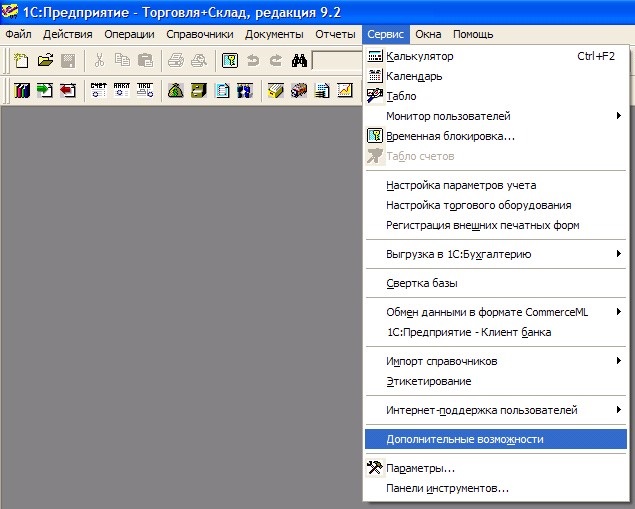

На формі «Додаткові можливості» натискаємо кнопку «Змінити», в списку вибираємо «Внести в список», з'явиться список додаткових обробок, вибираємо «Вивантаження номенклатури.ert». Вказуємо назву: «Вивантаження номенклатури на ТСД».
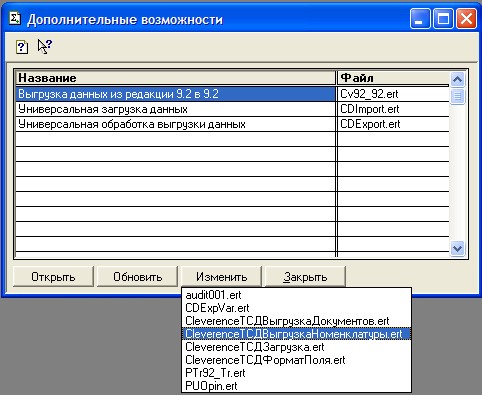
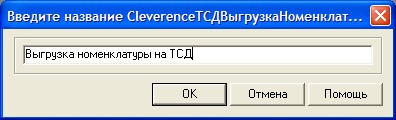
Аналогічно додаємо обробки «Вивантаження документов.ert» і «Завантаження документов.ert», вказуємо назви «Вивантаження документів на ТСД» і «Завантаження з ТСД».
На закладці «Налаштування з'єднання» необхідно вказати параметри підключення до сервера терміналів Mobile SMARTS. Поле «Адреса сервера» використовується для завдання адреси сервера у вигляді <IP або ім'я>: <порт> (наприклад, «192.168.0.1:9001» або «localhost: 9001»), за замовчуванням використовується порт 9500, в цьому випадку значення порту можна не вказувати (тобто задаємо просто «192.168.0.1»). Поля «Проксі» і «Порт проксі» дозволяють задати проксі сервер, через який здійснюється доступ, якщо проксі сервер не використовується, заповнювати поля не потрібно. Кнопка «Перевірка з'єднання» служить для перевірки можливості з'єднання з сервером терміналів з вказаних настройок. Повідомлення про те, вдало чи ні було виконано з'єднання виводиться в інформаційну панель. Кнопка «Зберегти» служить для збереження налаштувань. Налаштування «Тип зв'язку» дозволяє вказати спосіб обміну даними між 1С і терміналом, можливі наступні варіанти:
- Через сервер (Wi-Fi термінали) - обмін даними виконується через сервер Mobile SMARTS, при цьому термінал повинен мати можливість з'єднання з сервером;
- Прямий зв'язок з ТСД - в цьому випадку обмін даними виконується з терміналом, підключеним до комп'ютера безпосередньо через ActiveSync або Центр мобільних пристроїв (якщо 1С працює через термінальну сесію, необхідно використовувати обмін даними через папку, відповідні налаштування потрібно вказати на закладці Термінал, докладніше див. Термінальний режим і віддалений доступ (RDP) »).
Всі настройки підключення відносяться як до вивантаження, так і до завантаження даних.
За кнопці «Налаштування терміналу ...» відкривається вікно, що містить настройки підключення до сервера Mobile SMARTS терміналу, підключеного в даний момент через ActiveSync до комп'ютера.
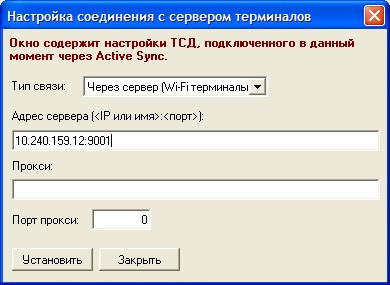
За кнопці «Встановити» настройки записуються на термінал.




